更新方法2:透過網際網路手動更新
當家用音響系統透過有線或Wi-Fi網路連接網際網路時,如果家用音響系統偵測到新的軟體版本,螢幕上會亮起[UPDATE]。
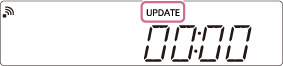
在此情況下,請依照以下步驟將軟體更新為最新版本。使用遙控器執行以下步驟。
更新開始時,正在播放的任何音樂會停止。此外,任何BLUETOOTH連接也會中斷。
- 按OPTIONS按鈕。
- 反覆按
 /
/ 按鈕選擇[SYSTEM],然後按
按鈕選擇[SYSTEM],然後按 (輸入)按鈕。
(輸入)按鈕。 - 反覆按
 /
/ 按鈕選擇[UPDATE],然後按
按鈕選擇[UPDATE],然後按 (輸入)按鈕。
(輸入)按鈕。 - 反覆按
 /
/ 按鈕選擇[VIA NW],然後按
按鈕選擇[VIA NW],然後按 (輸入)按鈕。
(輸入)按鈕。 - 反覆按
 /
/ 按鈕選擇[EXEC],然後按
按鈕選擇[EXEC],然後按 (輸入)按鈕。
(輸入)按鈕。 - 反覆按
 /
/ 按鈕選擇[YES],然後按
按鈕選擇[YES],然後按 (輸入)按鈕。
(輸入)按鈕。更新開始時,螢幕上會出現更新進度的資訊。更新時,無法操作家用音響系統。
若要退出選項選單,按OPTIONS按鈕。
更新完成時,螢幕上會出現[UPDATED],而且家用音響系統會自動進入待機模式或BLUETOOTH/網路待機模式。
當家用音響系統在更新後第一次開啟時,螢幕上會出現[UPDATED]。
如果螢幕上出現[NETWORK ERROR]或[DOWNLOAD ERROR PUSH POWER]
更新失敗。
如果網路連線不穩定,更新可能會在完成之前失敗。請參閱以下內容,以使用USB快閃磁碟機更新。
提示
- 更新時螢幕上會出現更新進度的資訊,更新完成時螢幕上會出現[UPDATED]。更新時請勿關閉家用音響系統。
注意
- 更新一般需要3到10分鐘。視網路環境而定,可能需要更多時間。
- 更新時請勿操作家用音響系統。更新時請使家用音響系統保持連接電源供應器和網路。
- 透過網際網路更新時,如果螢幕上出現[DL XX%],您可以按遙控器上的
 (停止)按鈕或觸碰家用音響系統上的
(停止)按鈕或觸碰家用音響系統上的 (停止)鍵以終止更新程序(這並不一定始終可行)。如果取消更新,螢幕上會出現[CANCEL],然後[UPDATE]會再次持續亮起。
(停止)鍵以終止更新程序(這並不一定始終可行)。如果取消更新,螢幕上會出現[CANCEL],然後[UPDATE]會再次持續亮起。